Pratique iOS : pas de véritable mode nuit sur l’iPhone, mais il est possible de diminuer encore plus la luminosité

véritable mode nuit qui permet d’utiliser confortablement l’iPhone dans
l’obscurité, il propose juste le mode Night Shift qui change les couleurs de
l’écran vers des couleurs chaudes lors d’une utilisation tardive afin
d’améliorer la qualité du sommeil.
Toutefois pour les utilisateurs qui manipulent souvent leur iPhone dans
l’obscurité, il existe une fonctionnalité qui permet de diminuer la
luminosité de l’écran encore en-dessous du niveau minimal, voici la
marche à suivre pour activer et utiliser cette fonctionnalité :
Dans les fonctions de la partie Accessibilité, iOS propose plusieurs options
assez pratiques dont notamment une qui permet de lire le texte de n’importe
quelle page web ou article comme un livre audio, mais aussi ce qui nous intéresse
aujourd’hui un filtre pour abaisser la luminosité.
Voici la marche à suivre :
- Aller dans Réglages > Accessibilité
> Zoom - Activer la fonction Zoom
- Quitter l’app Réglages
- Sur l’écran d’acceuil, tapoter trois fois consécutivement avec 3
doigts pour faire apparaitre la fenêtre de Zoom - Parmi les différentes options, appuyer sur "Choisir un
filtre", puis enfin sur "Éclairage faible"
Pour revenir à un niveau de luminosité normal, tapoter trois fois
consécutivement avec 3 doigts, et choisir le filtre
"Aucun".
Si vous voulez en apprendre plus sur iOS et en faire profiter votre
entourage par la même occasion, voici une collection de 50 astuces à connaitre sous iOS 10.
Que pensez-vous de cette fonctionnalité ?




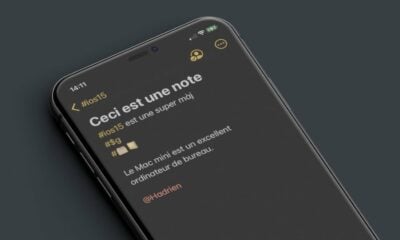











Ben (posté avec l'app i-nfo.fr V2)
19 octobre 2016 à 8 h 44 min
Il y a une autre astuce que j’ai trouvé il y a longtemps :
General > accessibilité > Adapter l’affichage > reduire le point
blanc
On peut y choisir l’intensité de la reduction de luminosité
Ensuite dans "accessibilité" en bas, ouvrir "raccourci d’accessibilité" et
choisir reduire le point blanc : cela permet un raccourci d’activation en
appuyant 3x sur home
User1473436676161 (posté avec l'app i-nfo.fr V2)
18 octobre 2016 à 21 h 49 min
Enfin si cela fonctionne mais il y a une manip supplémentaire à faire.
Dans la partie réglage/ accessibilité / zoom vous devez aussi modifier le mode
zoom en "plein écran" au lieu de la "fenêtre".
Et là en sortant du mode zoom, vous avez effectivement un écran plus sombre que
la luminosité la plus faible.
User1473436676161 (posté avec l'app i-nfo.fr V2)
18 octobre 2016 à 21 h 38 min
Oui super sauf que …
Ce filtre ne s’applique qu’à la fenêtre de la loupe!
Donc pas si utile que ça.
Pour ceux qui ne savent pas comment aller dans les options, c’est simple on
appuis avec ses trois doigt pour faire apparaître la fenêtre de la loupe. Puis
la on appuis sur le petit rectangle blanc en bas de la fenêtre de la loupe. Et
là vous verrez les options (mais de la loupe en fait).
Mais sinon ça reste une petite astuce sympa à connaître.
ekaii
18 octobre 2016 à 18 h 40 min
Sauf que cela affiche une loupe et c’est tout 🙁
Darth Philou (posté avec l'app i-nfo.fr V2)
18 octobre 2016 à 18 h 38 min
Celle-là, faut la trouver !!!!
@Cala c’est une fonction d’accessibilité , donc pas pour tout le monde, pas
tous les jours….